چند شبیه ساز پلی استیشن 2 برای ویندوز، پیسی و لینوکس موجود هستند، اما تقریبا شکی وجود ندارد که PCSX2 پیشرفتهترین آنهاست و به همین دلیل هم به محبوبترین انتخاب میان کاربران تبدیل شده است. از دیگر مزایای این شبیه ساز هم میتوان به پشتیبانی از رزولوشنهای بالا و بهبود گرافیک بازیها، پشتیبانی از کنترلرهای مدرن و موس و کیبرد، قابلیت سیو آزاد و کار کردن دائمی توسعهدهندگان روی آن اشاره کرد.
یک چیز که باید در نظر داشته باشید این است که این امولیتور میتواند فشار زیادی به سیستمتان وارد کند مخصوصا پردازنده. پس مطمئن شوید که ابتدا سیستم خود را با مشخصاتی که توسعهدهندگان شبیه ساز مشخص کردهاند چک کنید. نکته دوم هم این است که همانند تمام شبیه ساز، PCSX2 بینقص نیست و اگرچه 99% بازیها قابل بازی هستند (طبق چیزی که توسعهدهندگان ادعا کردهاند)، با این حال میتوانند مشکلات فنی خودشان را داشته باشند. اما خیالتان میتواند راحت باشد که اکثر بازیهای معروف پلی استیشن 2 به خوبی روی این شبیه ساز اجرا میشوند.

تمامی نرم افزار ها و فایل های مورد نیاز در آخر مقاله گذاشته شده است پس بعد از اتمام مقاله میتوانید دانلود انجام دهید
مرحله اول نصب نرم افزار PCSX2
ابتدا شبیه ساز را از سایت رسمی PCSX2 دانلود کنید (ویندوز، مک، لینوکس). بعد از تمام شدن دانلود، پروسه نصب آن را آغاز کنید. گزینه نصب نرمال را انتخاب کنید و پس از تعیین محل نصب، شبیه ساز به سرعت نصب خواهد شد.

بعد نصب و باز کردن شبیه ساز، به صفحهای خواهید رسید که مربوط میشود به پلاگینهای مختلف شبیه ساز. آنها را به حال خود رها کنید و Next را بزنید. مگر در حالتی که بدانید هر پلاگین دقیقا چی کار میکند، تغییر دادن آنها میتواند باعث بروز مشکلات فنی در امولیتور شود.

اما بخش بعدی دردسر اصلی راهاندازی این شبیه ساز است. PCSX2 برای اجرا شدن به فایل BIOS پلی استیشن 2 نیاز دارد. اگر یک پلی استیشن 2 دارید، با استفاده از یک نرمافزار مخصوص (که در سایت شبیه ساز موجود است) میتوانید بایوس مخصوص کنسول خود را دریافت کنید. در غیر این صورت، باید در اینترنت به دنبال آن بگردید و از آنجایی که دانلود بایوس هم غیرقانونی محسوب میشود، شاید در جست و جوی خود به دردسر برخورد کنید. خوشبختانه، از طریق فایل زیپ موجود در این لینک آخر مقاله میتوانید به تمام فایلهای بایوس پلی استیشن 2 دسترسی داشته باشید.
فایل زیپ را به آدرس مشخص شده (یا آدرسی که خودتان تعیین کردید) منتقل و اکسترکت کنید. لیست بایوسهایشبیه ساز را ریفرش کنید تا ظاهر شوند. فرق خاصی میان فایلهای مختلف وجود ندارد و بازیهای پلی استیشن 2 هم ریجن لاک نیستند، پس هر کدام که میخواهید را انتخاب کنید.

PCSX2 حالا آماده استفاده است، اما قبل از بازی کردن باید با تنظیمات شبیه ساز آشنا باشید. اول از همه، اگر خواستید پلاگینها و فایل بایوس را تغییر دهید، میتوانید از طریق Config > Plugin/BIOS select or دوباره به منوی تنظیمات آنها برگردید. حالا، دوباره روی Config کلیک کنید و این بار به Controllers (PAD) > Plugin Settings بروید (پلاگین کنترلر به طور پیش فرض باید LilyPad باشد). اینجا به تنظیمات کنترل بازیها دسترسی خواهید داشت. در تب General به تنظیمات کلی کنترل (از جمله این که شبیه ساز از چه اینپوتهایی پشتیبانی میکند) دسترسی خواهید داشت. در تبهای Pad 1 و Pad 2 نیز میتوانید دکمههای کنترلر را تغییر دهید. شبیه ساز به صورت پیش فرض برای استفاده از کنترلرهایی همچون ایکس باکس و پلی استیشن تنظیم شده و لازم نیست تغییر خاصی اعمال کنید. اما اگر میخواهید از موس و کیبرد استفاده کنید، باید دکمههای کنترلر را بنا بر سلیقه خودتان روی دکمههای موس و کیبرد مپ کنید.

بعد از تنظیمات کنترل، از طریق Config > Video (GS) > Plugin Settings به تنظیمات گرافیکی بروید. Renderer را روی Direct3D 11 (Hardware) و Adapter را روی کارت گرافیکتان قرار دهید. با این کار، به تنظیمات گرافیکی متعددی برای بازیها دسترسی خواهید داشت. مثلا میتوانید بازیها را با رزولوشن بالاتر رندر کنید یا Anisotropic Filtering اعمال کنید. کارتان که اینجا تمام شد، سری هم به Config > Emulation Settings بزنید. همان بالای صفحه، گزینه Aspect Ratio را میتوانید بین 4:3 و 16:9 تنظیم کنید تا بازیهایی که از Widescreen پشتیبانی میکنند را با تصویری بهتر اجرا کنید.
نکته مهم: همان طور که اشاره کردیم، شبیه ساز کردن بازیهای پلی استیشن 2 حتی با شبیه ساز به خوبی PCSX2 هم بینقص نیست. یکی از دردسرهای اجرا کردن بازیها این است که هر بازی با برخی از تنظیمات خوب کار میکند و با برخی دیگر نه. مثلا یک بازی با Direct3D 11 سخت افزاری خوب کار میکند، اما یک بازی دیگر کلا اجرا نمیشود و باید رندررتان را تغییر دهید. شبیه ساز کردن بازیهای پلی استیشن 2 آزمون و خطای بسیار زیادی دارد و هر بازی با تنظیمات خاص خودش خوب اجرا میشود. برای مثال، در بازی Burnout 3 که امتحان کردم، رندرر سختافزاری Direct3D 11 آسمان بازی را سیاه رندر میکرد. راه حل مشکل این است که رندرر را به حالت نرمافزاری تغییر دهید. البته بعد از تغییر به نرمافزاری و سپس بازگشت به سختافزاری، مشکل آسمان برایم درست شد. ولی در کل، این یک مثال است از مشکلاتی که هر بازی میتواند ایجاد کند.

آخرین کاری هم که پیشنهاد میکنیم انجام دهید این است که به Config > Video (GS) > Window Settings > Speedhacks بروید. اگر یک پردازنده چهار هستهای یا بالاتر دارید گزینه MTVU (Multi-Threaded microVU1) را تیک بزنید تا راندمان بازیها را بهبود ببخشید. در غیر این صورت این گزینه را تیک نزنید، وگرنه با کندی و فشار زیاد روی پردازنده مواجه خواهید شد.
بالاخره وقت اجرای بازیها رسیده است. از طریق CDVD > ISO select or > Browse فولدری که شامل فایل ISO بازیها میشود را پیدا کنید. برای راحتی کارتان، ترجیحا تمامی بازیها را در یک فولدر بریزید. حالا، از طریق System > Boot ISO (موجود در دو گزینه Full برای اجرای عادی، Fast برای رسیدن هر چه سریعتر به خود بازی) بازی را اجرا کنید و لذتش را ببرید. فقط باز هم تاکید میکنیم که هر بازی برای اجرا به بهترین شکل، تنظیمات خاص خود را در PCSX2 نیاز دارد. پس بد نیست که قبل از تجربه هر بازی، در اینترنت درباره بهترین تنظیماتش جست و جو کنید. سایت PCSX2 Wiki مرجع خوبی برای این موضوع به شمار میرود.
لیست دانلود ها
برگرفته از سایت WWW.vigiato.net